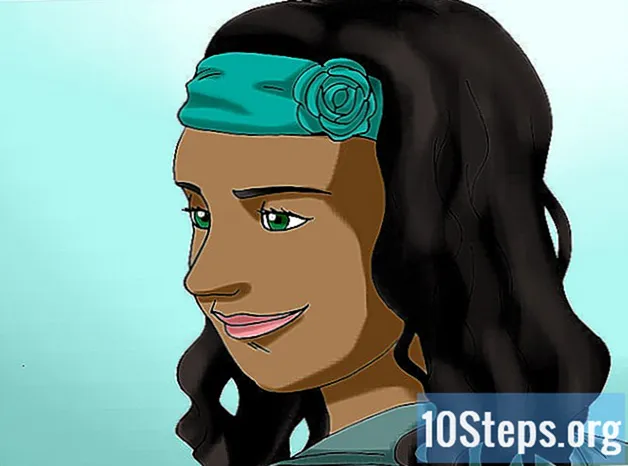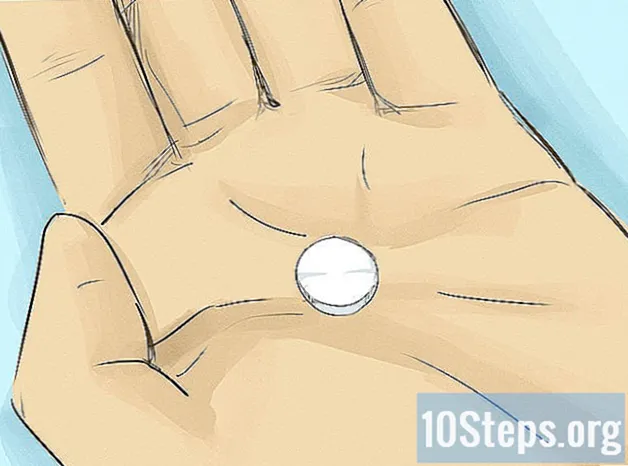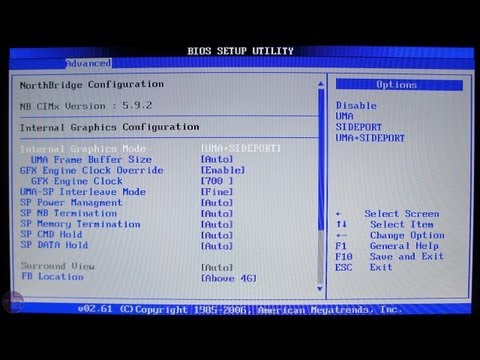
مواد
آپریٹنگ سسٹم کے لئے کسی USB ڈیوائس (USB اسٹک یا بیرونی ہارڈ ڈرائیو ، مثال کے طور پر) کو انسٹالیشن یا بوٹ لوکیشن میں تبدیل کرنے کا طریقہ سیکھنے کے لئے ، اس مضمون کو پڑھیں۔ جب کمپیوٹر پر سی ڈی یا ڈی وی ڈی پلیئر کے بغیر آپریٹنگ سسٹم (جیسے ونڈوز) نصب کرنے کی کوشش کی جا trying تو یہ بہت کارآمد ہے۔ انہیں بوٹ کے محل وقوع میں بدلنے کے ل you ، آپ کمانڈ پرامپٹ (ونڈوز) یا ٹرمینل (میک) استعمال کرسکتے ہیں ، جو نظام کی خصوصیات میں شامل ہیں۔ ونڈوز 10 یا 7 کے تازہ ترین ورژن میں ، ان کی تنصیب کا آلہ USB کو فارمیٹ کرنے کے لئے کارآمد ہوگا۔ یاد رکھیں کہ میک OS کے نئے ورژن انسٹال کرنے کے لئے USB اسٹک یا بیرونی ہارڈ ڈرائیو رکھنا ضروری نہیں ہے۔
اقدامات
طریقہ 4 میں سے 1: ونڈوز پر کمانڈ پرامپٹ کا استعمال
اسکرین کے نیچے بائیں کونے میں۔

. ایک ڈراپ ڈاؤن مینو ظاہر ہوگا۔- اگر ماؤس کے پاس دائیں بٹن کے ساتھ کلک کرنے کے لئے بٹن نہیں ہے تو ، دو انگلیاں استعمال کریں یا اس کے دائیں طرف دبائیں۔
- صرف ٹریک پیڈ والے کمپیوٹروں پر ، اسے ٹیپ کرنے کے لئے دو انگلیاں استعمال کریں یا دائیں بٹن کو دبائیں۔
اسکرین کے اوپری دائیں کونے میں۔ ایک سرچ بار آئے گا۔
، اسے کھولنے کے لئے۔
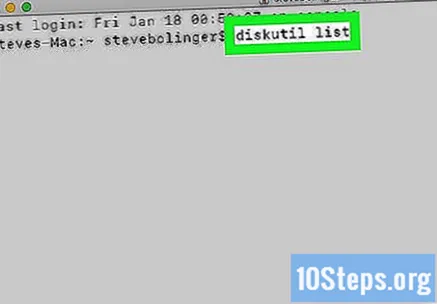
اسے ٹائپ کریں diskutil فہرست ٹرمینل اور پریس پر ⏎ واپسی منسلک ڈرائیوز کی ایک فہرست ظاہر کرنے کے لئے۔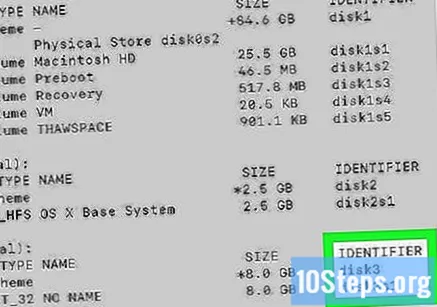
کمپیوٹر سے منسلک USB ڈرائیو تلاش کریں۔ "شناخت کنندہ" میں اس کا نام تلاش کریں؛ عام طور پر ، یہ ٹرمینل ونڈو کے آخر میں ، "(بیرونی ، جسمانی)" سیکشن میں ہوگا۔- شاید ، زیربحث پردیی کے نام کا نام "شناختی کار" میں "ڈسکو 1" یا "ڈسکو 2" ہوگا۔
USB منتخب کریں۔ ٹرمینل میں ، ٹائپ کریں ڈسکلوٹ انلاؤنٹ ڈسک / دیو / ڈسک نمبر، "شناخت کنندہ" میں اس کے نام اور نمبر کے ساتھ "ڈسک نمبر" کو تبدیل کرنا فراموش کیے بغیر (ڈسک 2، مثال کے طور پر) اور ٹائپ کریں ⏎ واپسی.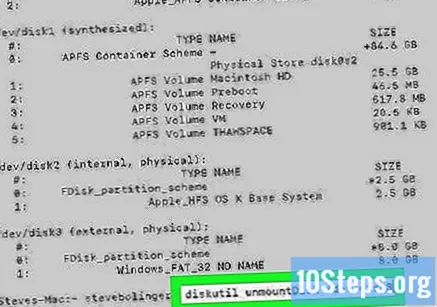
فارمیٹ کمانڈ درج کریں sudo dd if =. دباؤ نہیں ⏎ واپسی ابھی تک.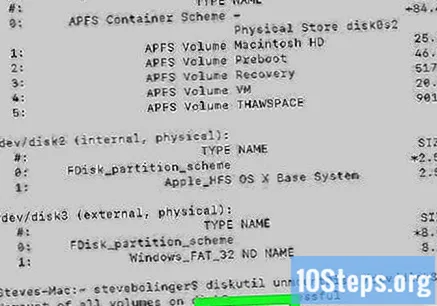
آئی ایس او فائل کو ٹرمینل ونڈو پر کھینچیں۔ ٹرمینل ونڈو میں ، USB (یا فائل اور ڈسک کی تصویر) پر جس کو آپ USB پر بوٹ کے طور پر استعمال کرنا چاہتے ہیں پر کلک کریں اور گھسیٹیں۔ اس کا پتہ ٹرمینل کمانڈ پر کاپی کیا جائے گا۔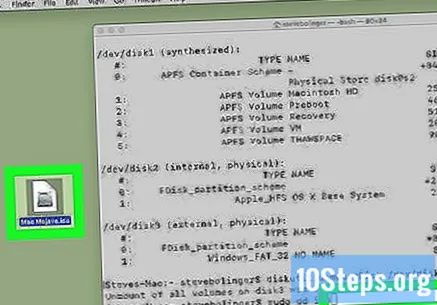
- دوسرا آپشن یہ ہے کہ آئی ایس او فولڈر راستہ داخل کریں۔
دبائیں اسپیس بار اگلی کمانڈ کو چالو کرتے ہوئے فائل ایڈریس کے آخر میں ایک جگہ شامل کرنا۔
باقی کمانڈ درج کریں۔ اسے ٹائپ کریں کا = / دیو / ڈسک نمبر بی ایس = 1 ایم، "ڈسک نمبر" کو اسی قدر کے ساتھ تبدیل کرنا نہ بھولیں (جیسے ، disco2، مثال کے طور پر) اور دبائیں ⏎ واپسی.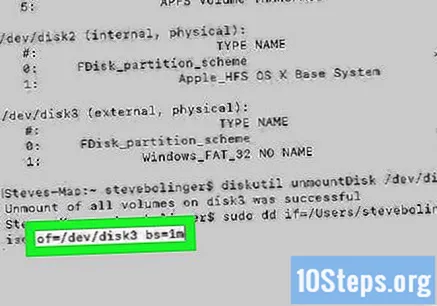
اب ، میک میں لاگ ان ہونے کے لئے آپ جو پاس ورڈ استعمال کرتے ہیں اسے داخل کریں۔ جیسے ہی آپ حروف داخل کرتے ہیں ، آپ دیکھیں گے کہ وہ ٹرمینل میں ظاہر نہیں ہوتے ہیں ، لیکن یہ عام بات ہے۔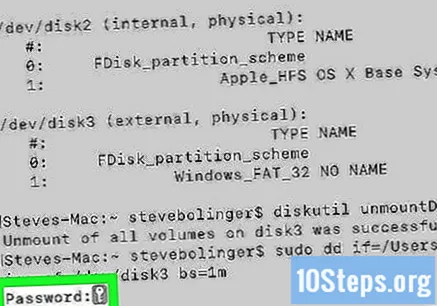
دبائیں ⏎ واپسی پاس ورڈ بھیجنے اور میک کو ایک ایسی USB بنانا شروع کریں جو بوٹ ڈسک کے بطور کام کرے گی (سسٹم امیج کے مطابق جس کی آپ نے وضاحت کی ہے)۔
- اس عمل میں کئی گھنٹے لگ سکتے ہیں۔ ٹرمینل کو کھلا چھوڑ دیں اور میک پلگ ان ہوں۔
طریقہ 4 میں سے 3: ونڈوز 10 انسٹالیشن ٹول کا استعمال
- سمجھیں کہ طریقہ کب استعمال کیا جانا چاہئے۔ ڈبلیو 10 انسٹالیشن ٹول ایک پروگرام ہے جو اس سسٹم کی انسٹالیشن فائل کو یو ایس بی میں منتقل کرتا ہے ، اسے بوٹ ڈسک میں تبدیل کرتا ہے۔ یہ صرف اس صورت میں مفید ہے جب آپ ونڈوز سسٹم پر ہوں اور W10 کو انسٹال کرنے کے لئے USB بنانے کے لئے۔
کھولو ونڈوز 10 کی تنصیب کا صفحہ. وہاں ، آپ بوٹ ایبل USB بنانے کا آلہ حاصل کرسکتے ہیں۔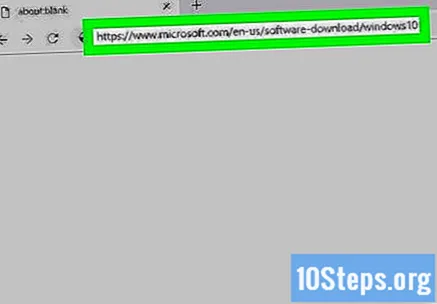
کسی USB آلہ کو کمپیوٹر سے مربوط کریں۔ اسے آلہ کی مستطیل بندرگاہوں میں سے کسی ایک میں پلگ ان ہونا چاہئے۔ یہ صرف ایک طرف کیا گیا ہے ، لہذا جب آپ داخل نہیں ہوتے ہیں اور دوسری طرف موڑ نہیں دیتے ہیں تو اس پر مجبور نہ کریں۔
- پردیی میں کم از کم 8 جی بی جگہ ہونا ضروری ہے۔
میں کلک کریں اب ٹول ڈاؤن لوڈ کریں؛ صفحے کے وسط میں نیلے رنگ کے بٹن کو تلاش کریں۔ کنفگریشن فائل آپ کے کمپیوٹر میں منتقل کردی جائے گی۔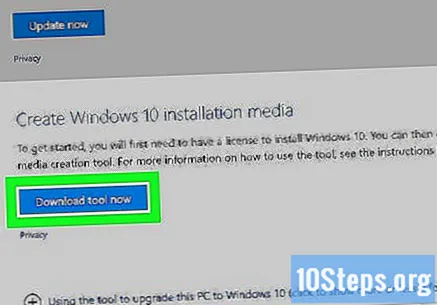
اس پر ڈبل کلک کرکے اور "ہاں" منتخب کرکے انسٹالیشن ٹول کھولیں۔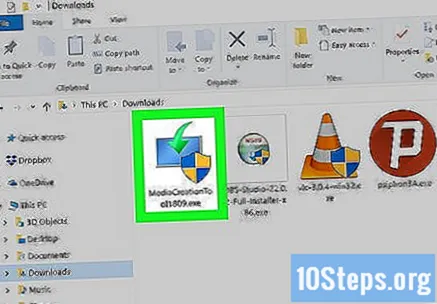
- یہ آپ کے کمپیوٹر کے پہلے سے طے شدہ ڈاؤن لوڈ والے فولڈر میں ہوگا (مثال کے طور پر ڈیسک ٹاپ)
میں کلک کریں قبول کرنےکھڑکی کے آخر میں۔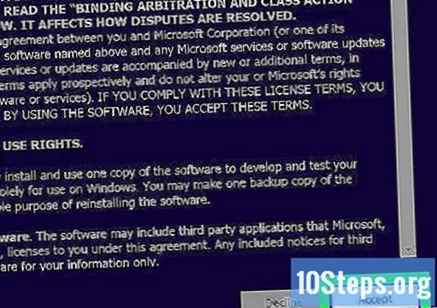
ونڈو کے بیچ میں "انسٹالیشن میڈیا بنائیں" کے اختیار کو چیک کریں۔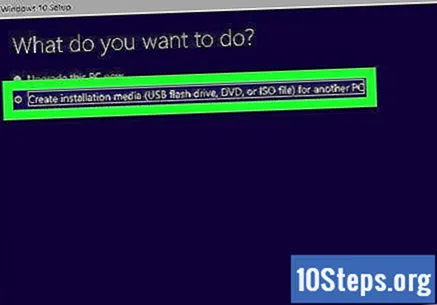
نیچے دائیں کونے میں ، کلک کریں اگلے.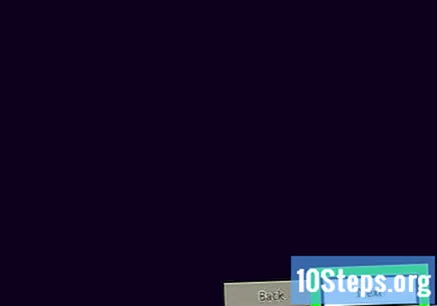
منتخب کریں اگلے ایک بار پھر کمپیوٹر کی خصوصیات کو انسٹالیشن فائل پر لاگو کرنا ہے۔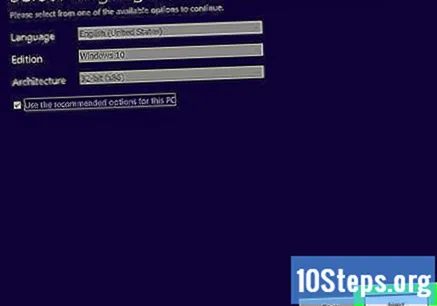
- اگر آپ کسی دوسری زبان ، ایڈیشن یا فن تعمیر (32 بٹ یا 64 بٹ) کا انتخاب کرنا چاہتے ہیں تو ، "اس پی سی کے لئے تجویز کردہ اختیارات استعمال کریں" کو غیر چیک کریں۔ "اگلا" منتخب کرنے سے پہلے مطلوبہ اقدار کو تبدیل کریں۔
ونڈو کے بیچ میں "USB آلہ" کا اختیار دیکھیں۔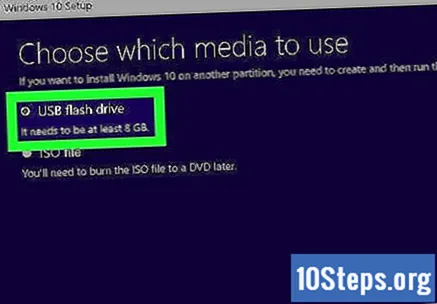
میں کلک کریں اگلے.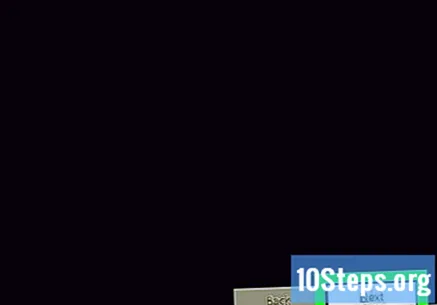
استعمال ہونے والی ڈرائیو کا انتخاب کریں۔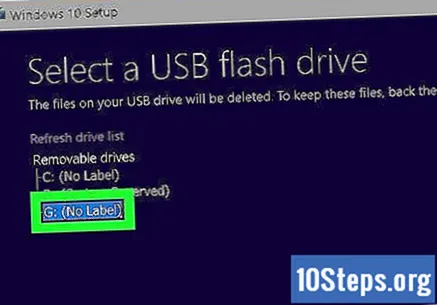
اسکرین کے نچلے حصے میں ، منتخب کریں اگلے آلے کو USB آلہ کی شکل دینا شروع کرنا۔ اسے ونڈوز 10 بوٹ ڈسک میں تبدیل کرنے کے لئے ، موجودہ فائلیں حذف ہوجائیں گی ، جس میں W10 کی تصویر (آئی ایس او) شامل ہوگی۔
طریقہ 4 میں سے 4: ونڈوز 7 انسٹالیشن ٹول کا استعمال
کسی USB آلہ کو کمپیوٹر سے مربوط کریں۔ اس کو آپ کے آلے کی آئتاکار بندرگاہوں میں سے کسی میں فٹ ہونا ضروری ہے۔ یہ صرف ایک طرف کیا جاتا ہے ، لہذا اگر آپ اندر نہیں جاتے ہیں اور زبردستی نہیں کرتے ہیں تو اسے پلٹائیں۔
- اس میں کم از کم 4 جی بی مفت جگہ ہونی چاہئے۔
ونڈوز 7 امیج (آئی ایس او) حسب ذیل حاصل کریں: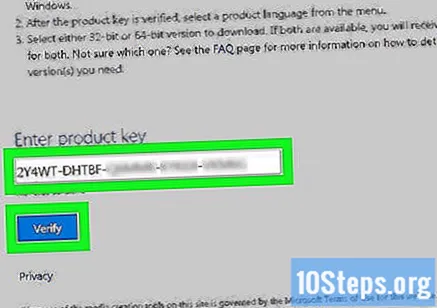
- ونڈوز 7 ڈاؤن لوڈ والے صفحے پر جائیں۔
- ونڈوز 7 پروڈکٹ کی کو درج کریں۔
- "چیک" پر کلک کریں۔
- ایک زبان کا انتخاب کریں۔
- "تصدیق" منتخب کریں۔
- ڈاؤن لوڈ کے قابل سسٹم فن تعمیر (32 بٹ یا 64 بٹ) میں سے ایک کا انتخاب کریں۔
تک رسائی حاصل کریں ونڈوز USB / DVD ڈاؤن لوڈ کا آلہ ڈاؤن لوڈ کا صفحہ. وہاں ، آپ ایک ایسا پروگرام ڈاؤن لوڈ کریں گے جس میں آپ کو ونڈوز 7 کے لئے یو ایس بی اسٹک یا بیرونی ہارڈ ڈرائیو کو بوٹ ڈسک میں تبدیل کرنے کا آپشن ملتا ہے ، بدقسمتی سے ، یہ ٹول پرتگالی زبان میں دستیاب نہیں ہے۔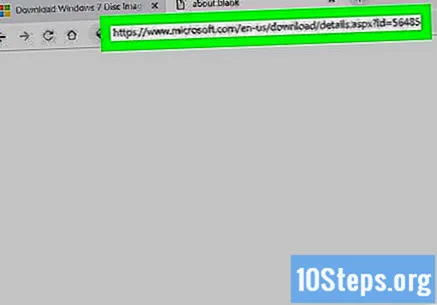
میں کلک کریں ڈاؤن لوڈ کریں، جو صفحے کے وسط میں سنتری کا بٹن ہے۔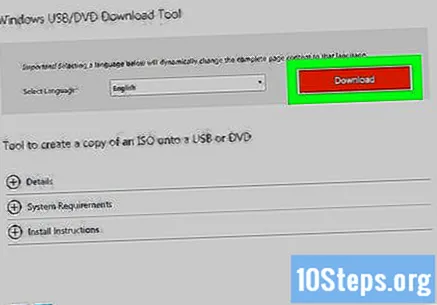
ایک زبان کا انتخاب کریں۔ مطلوبہ ٹول ورژن کے بائیں طرف چیک باکس پر کلک کریں۔ مثال کے طور پر: پرتگالی ورژن کے لئے ، "برازیلی پرتگالی" پر جائیں۔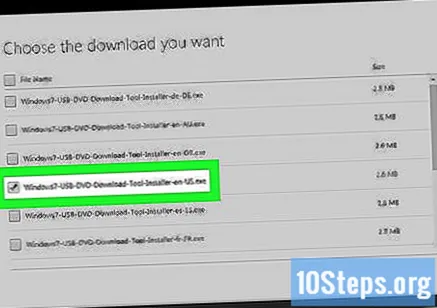
نیلے رنگ کے بٹن پر کلک کریں اگلے (اگلا) ، اپنے کمپیوٹر پر آلے کو ڈاؤن لوڈ کرنے کے لئے صفحے کے نیچے دائیں کونے میں۔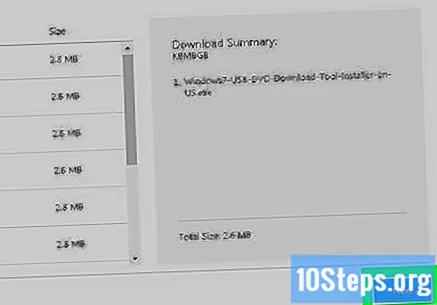
ونڈوز 7 USB / DVD ڈاؤن لوڈ کا آلہ انسٹال کریں۔ ڈاؤن لوڈ کی گئی تشکیل والی فائل پر ڈبل کلک کریں اور اسے انسٹال کریں۔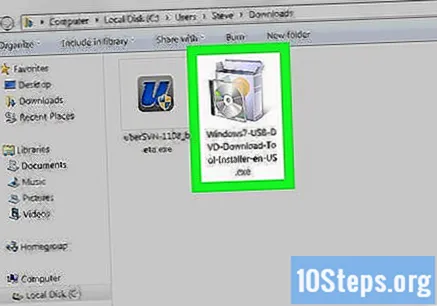
پروگرام کھولیں۔ ڈیسک ٹاپ پر "ونڈوز 7 USB ڈی وی ڈی ڈاؤن لوڈ کے آلے" کے آئکن پر ڈبل کلک کریں اور ایک نیا ونڈو نظر آئے گا۔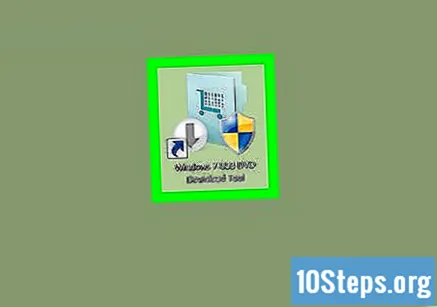
- اگر ضروری ہو تو ، آگے بڑھنے کے لئے ہاں میں سے انتخاب کریں۔
ونڈوز 7 آئی ایس او فائل کو منتخب کریں۔ "براؤز کریں" پر کلک کریں ، پھر صرف ڈاؤن لوڈ کردہ آئی ایس او فائل پر ، اور "اوپن" پر کلک کریں۔
میں کلک کریں اگلے (اگلا) ونڈو کے نیچے۔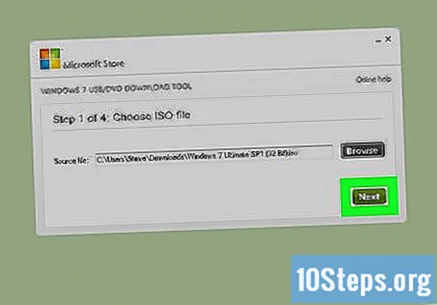
چوائس USB آلہ (USB آلہ) ونڈو کے نیچے دائیں کونے میں۔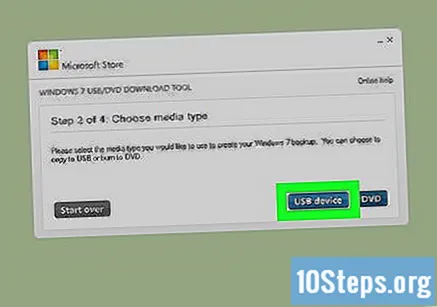
آپ جس USB اسٹک یا بیرونی ہارڈ ڈرائیو کو استعمال کرنا چاہتے ہیں اس کے نام پر کلک کریں۔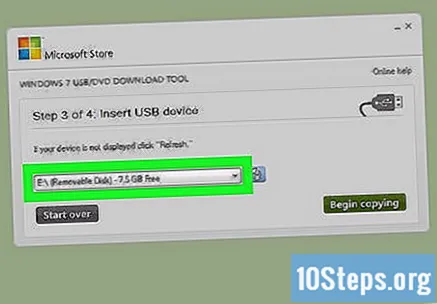
منتخب کریں کاپی کرنا شروع کریں (کاپی کرنا شروع کریں) اسکرین کے نیچے دائیں کونے میں۔ یہ آلہ USB کو W7 انسٹالیشن فائل کو کاپی کرکے بوٹ ایبل ڈسک میں تبدیل کرنے کا عمل شروع کردے گا۔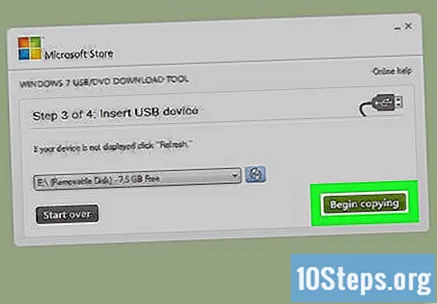
اشارے
- کمانڈ پرامپٹ (یا ٹرمینل) کا استعمال آپ کو لینکس انسٹال کرنے کے لئے ایک USB ڈیوائس بنانے کی اجازت دے گا۔
انتباہ
- USB آلہ کو فارمیٹ کرنے سے اس کا تمام تر مواد حذف ہوجائے گا۔ عمل کو انجام دینے سے پہلے اعداد و شمار کا بیک اپ بنائیں تاکہ اسے بوٹ کرنے کے قابل ہو۔